메타마스크 지갑이 설치되었다면, 팬케이크스왑 등의 바이낸스 스마트 체인을 활용하는 디파이 거래소 등을 활용하기 위해 지갑에 바이낸스 스마트 체인을 연동할 수 있도록 추가 설정이 필요합니다.
아직 메타마스크 지갑을 설치하지 않았나요?
그렇다면 아래 링크를 통해서 먼저 지갑을 만들어 주세요!
메타마스크 지갑 설치하기
비트코인의 발명으로 블록체인의 발전이 빠르게 진행되면서 이를 통해 파생되는 여러 가지 혁신적인 기술들이 발전하기 시작했습니다. 그중에서도 최근의 핫 키워드를 들자면 바로 DeFi 와 NFT
econopeople.tistory.com
이제 메타마스크 지갑에 바이낸스 스마트 체인을 연결해 보겠습니다.
- 저는 크롬 브라우저에 이미 지갑이 설정되어 있으므로 엣지 브라우저의 화면으로 설명할게요.
화면은 매우 직관적이기 때문에 클릭하는 위치를 찾는 것은 어렵지 않아요~
메타마스크는 이더리움 지갑을 기본으로 지원합니다.
만약, 메타마스크를 설치하고 메타마스크와 바이낸스 스마트 체인을 연결하지 않은 채로 바이낸스 스마트 체인을 이용해서 메타마스크에 코인이나 NFT 등을 지갑으로 전송한다면 영원히 찾을 수 없는 불상사가 발생할 수도 있습니다.
코인을 다른 지갑으로 이동할 때는
언제나 같은 체인을 사용하는지를 먼저 확인하세요!
자신의 소중한 자산은 스스로 지켜야만 합니다.

화살표의 '이더리움 메인넷'을 클릭하면 현재 연결할 수 있는 네트워크가 표시됩니다.
우리는 아직 바이낸스 스마트 체인을 연결하지 않았기 때문에 바이낸스 네트워크가 표시되지 않습니다.
1. 드롭다운 메뉴 → 설정으로 이동합니다.

'이더리움 메인넷' 글자 옆의 동그란 그림을 클릭하면 드롭다운 메뉴가 나옵니다.
맨 아래에 있는 설정을 클릭하세요!
2. 설정 화면에서 좌측의 네트워크 메뉴로 이동합니다.

3. 네트워크 추가를 클릭합니다. (크롬에서는 맨 아래에 있어요!)

4. 모든 빈 칸에 필요한 데이터를 정확하게 입력하고 저장합니다.
- 아래의 내용을 순서대로 복사해서 붙여 넣으면 됩니다.
입력해야 할 내용
Network Name: Smart Chain (이 부분은 한글로 입력해도 돼요! 예를 들어, '바이낸스 스마트 체인' 이렇게!)
New RPC URL: https://bsc-dataseed.binance.org/
ChainID: 56
Symbol: BNB
Block Explorer URL: https://bscscan.com

5. 바이낸스 스마트 체인이 만들어졌어요!
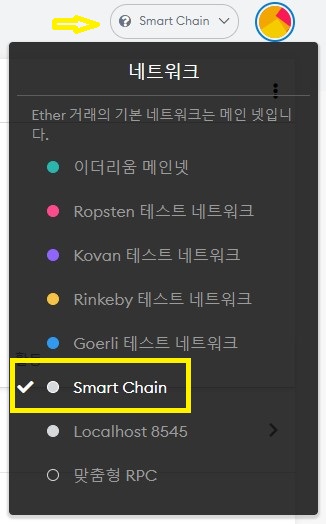
드롭다운 메뉴 클릭버튼의 옆에 있는 체인의 이름을 보면 'Smart Chain'으로 연결된 것을 확인할 수 있습니다.
'Smart Chain'을 클릭하면 메타마스크 지갑에서 연결할 수 있는 네트워크를 확인할 수 있고, 여기에도 'Smart Chain'에 체크표시가 된 것을 확인할 수 있습니다.
여기에서 이더리움 메인넷 지갑을 보고 싶으면 '이더리움 메인넷'을 클릭하면 됩니다.
이제 우리는 메타마스크 지갑으로 '이더리움 메인넷'과 '바이낸스 스마트 체인' 이렇게 두 가지를 사용할 수 있습니다.
이 글이 도움이 되었다면,
공감과 댓글, 구독을 요청드립니다.
끝까지 읽어주셔서 감사합니다.
'암호화폐 > 암호화폐 지갑' 카테고리의 다른 글
| BTT코인 - 지갑 생성하기(채굴 보상 받을 지갑을 설정해요) (4) | 2021.12.06 |
|---|---|
| 메타마스크 - 모바일 앱에서 pc처럼 사용하기 (2) | 2021.12.02 |
| 메타마스크 - 스마트폰에 모바일 앱 설치하기 (2) | 2021.12.01 |
| 메타마스크 - 내 지갑에 코인리스트 추가하기 (4) | 2021.11.25 |
| 메타마스크 지갑 설치하기 (0) | 2021.11.21 |



